Comment couper une vidéo TS sur Windows et Mac
Découper une vidéo TS peut à la fois signifier mettre la vidéo en plusieurs parties ou extraire certaines parties de la vidéo. L'on peut donc avoir besoin de couper une vidéo TS pour plusieurs raisons ; par exemple extraire une partie pour la réutiliser, ajouter des éléments à la vidéo, ou tout simplement mettre la vidéo en petites parties pour qu'elles soient faciles à transférer ou à mettre en ligne.
Regarder une vidéo longue est parfois ennuyeux, il est souvent conseillé au Blogueur de mettre les vidéos en ligne en plusieurs parties si elles sont longues. En outre, cela raccourcit aussi le temps de mise en ligne.
Il existe plusieurs méthodes pour couper une vidéo TS sous Windows, Mac avec un outil professionnel, en ligne et même avec VLC. Nous allons les présenter dans la suite.

- Partie 1. Comment découper une vidéo TS avec Vidmore Convertisseur Vidéo
- Partie 2. Comment couper une vidéo TS avec VLC facilement
- Partie 3. Comment découper une vidéo TS en ligne sans logiciel
Partie 1. Comment découper une vidéo TS avec Vidmore Convertisseur Vidéo
Cette première méthode consiste à utiliser Vidmore Convertisseur Vidéo pour découper la vidéo TS. C'est un convertisseur vidéo multifonction qui permet de convertir les vidéos et audios d'un format à un autre. Il supporte plus de 200 formats vidéo et audio tels que TS, MP4, AVI, MKV, WMV, MOV… En plus de la conversion de fichiers, il permet de couper les fichiers TS facilement sans perte de qualité. De plus, il dispose d'une fonction qui permet de découper en un clic la vidéo TS en plusieurs parties égales.
Vidmore Convertisseur Vidéo est disponible pour Windows et Mac sous ce lien.
- Couper une vidéo TS et d'autres fichiers vidéo, tels que MP4, AVI, FLV, 3GP, VOB, etc.
- Compresser une vidéo TS et d'autres fichiers vidéo, tels que MP4, MOV, AVI, FLV, 3GP, VOB, etc.
- Convertir n'importe quel format vidéo et audio.
- Éditer une vidéo, tels que rotation, miroir, recadrage, clip, fusion, filigrane, etc.
- Prendre en charge la sortie de vidéo en HD 1080p et HD 720p avec une excellente qualité d'image.

Étape 1. Importer la vidéo TS
Après installation, lancez le logiciel et cliquez sur Ajouter Fichier(s), puis sélectionnez la vidéo TS à découper. Vous pouvez aussi glisser et déposer la vidéo à l'écran pour l'importer.

Étape 2. Accéder au menu de découpage vidéo
Pour ouvrir le découpeur de vidéo, cliquez sur les ciseaux, comme l'indique l'image ci-dessous.
Vidmore Convertisseur Vidéo permet en une seule opération de découper la vidéo en un ou plusieurs segments. À titre d'exemple, nous coupons notre vidéo TS en deux parties. Pour ajouter un nouveau segment, cliquez sur Ajouter un segment.
Pour définir la durée d'un segment, sélectionnez le segment en question et saisissez le temps de début et le temps de fin dans les cases comme indiqué sur l'image ci-dessous.
Autrement, vous pouvez cliquer et maintenir l'une des extrémités de la barre de temps pour définir la durée du segment.
Une fois la durée des segments définie, cliquez sur Enregistrer.
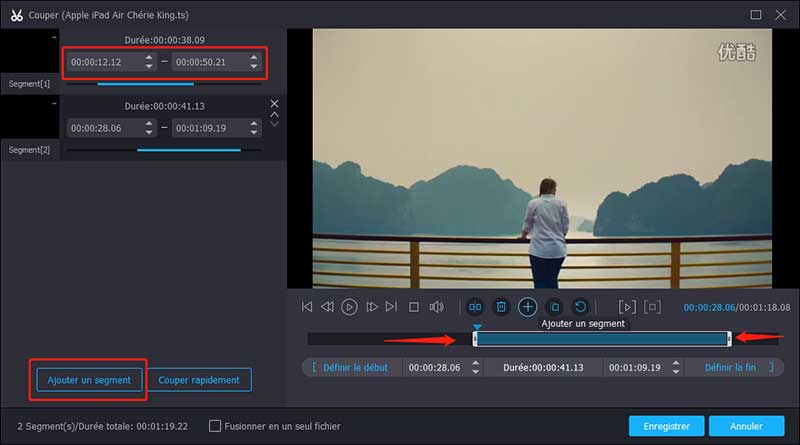
Si vous souhaitez plutôt couper la vidéo en plusieurs parties égales, utilisez la fonction Couper rapidement, à droit d'Ajouter un segment. Vous pouvez alors soit définir le nombre de parties ou la durée de chaque partie.
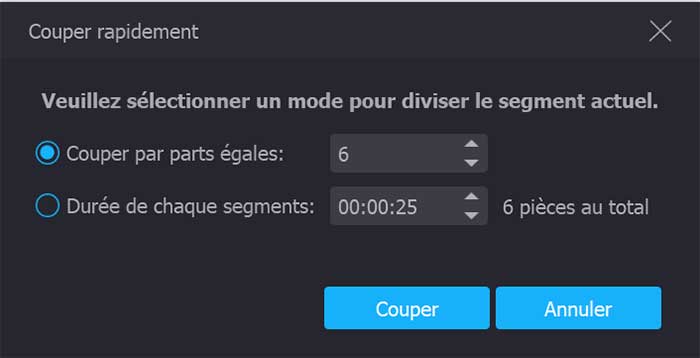
Étape 3. Exporter la vidéo
Si vous souhaitez découper la vidéo TS sans changer de format, dérouler le menu Convertir tout en et cliquez sur TS, puis sélectionnez HD 1080P afin de couper le TS de haute qualité.
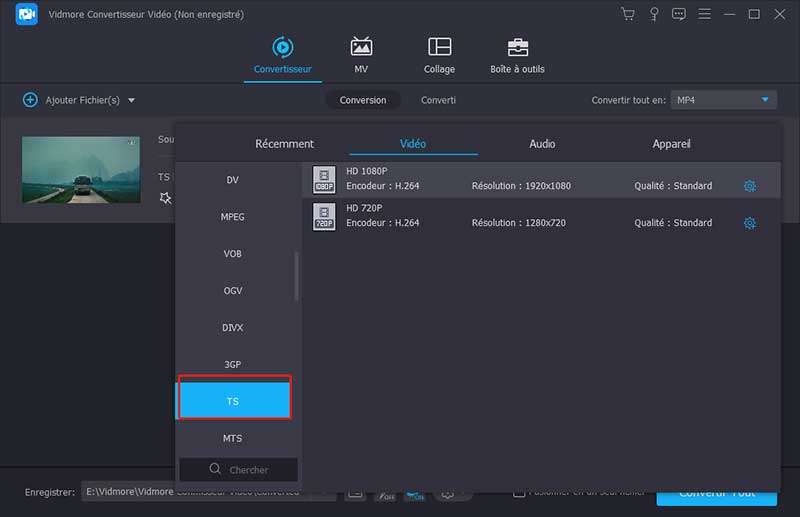
Changez le dossier d'exportation sous Enregistrer à l'angle inférieur gauche de la page, puis cliquez sur Convertit Tout pour découper la vidéo TS. En quelques instants, les parties de la vidéo vont être exportées dans le dossier indiqué.
Astuce : Ce programme vous permet aussi de fusionner des fichiers MP4 et d'enlever le son d'une vidéo.
Partie 2. Comment couper une vidéo TS avec VLC facilement
VLC est l'un des lecteurs vidéo les plus connus, en plus de lire les vidéos, il peut aussi vous aider à les couper. Couper une vidéo TS avec VLC consiste en quelque sorte à enregistrer la partie de la vidéo dont on veut couper. Pour cela, suivez les étapes suivantes :
- Lancez la lecture de la vidéo TS avec VLC - Avancez la lecture jusqu'au début de la partie à couper, puis mettez pause - Sous le menu Lecture, cliquez sur Enregistrer - Faites jouer la vidéo jusqu'à la fin de la partie, puis mettez pause - Cliquez de nouveau sur Enregistrer sous le menu Lecture
La vidéo coupée va s'enregistrer dans le même dossier que l'originale. Il est à noter que la vidéo coupée avec VLC est en MP4.
Si vous souhaitez couper plusieurs parties du fichier TS, vous devez recommencer ce processus à partir de l'originale.
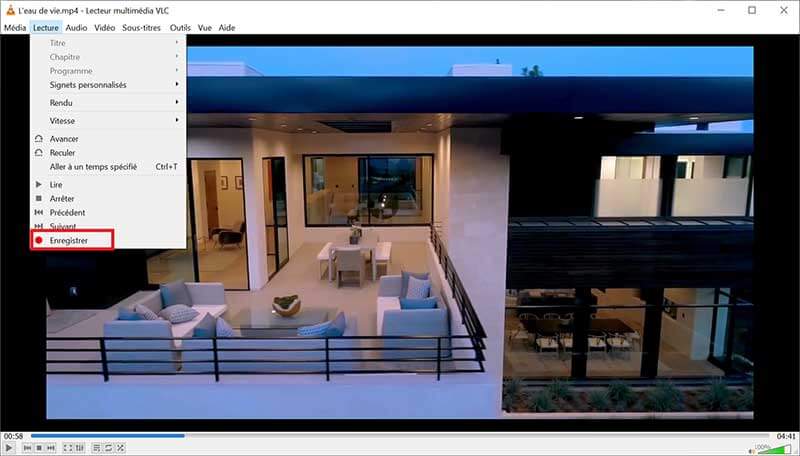
Partie 3. Comment découper une vidéo TS en ligne sans logiciel
Dans cette troisième partie de l'article, nous présentons une méthode simple pour couper une vidéo TS en ligne. Couper le fichier TS en ligne n'exige pas de télécharger un logiciel. En revanche, il faut une bonne connexion internet pour pouvoir téléverser la vidéo dans le serveur en ligne et télécharger les parties coupées à la fin du processus.
Le découpeur vidéo en ligne est accessible à ce lien.
Étape 1. Importer la vidéo TS à couper en ligne
Dans la page principale du découpeur vidéo en ligne, cliquez sur Choisir un fichier, puis parcourez votre disque pour sélectionner le fichier TS à découper en ligne.
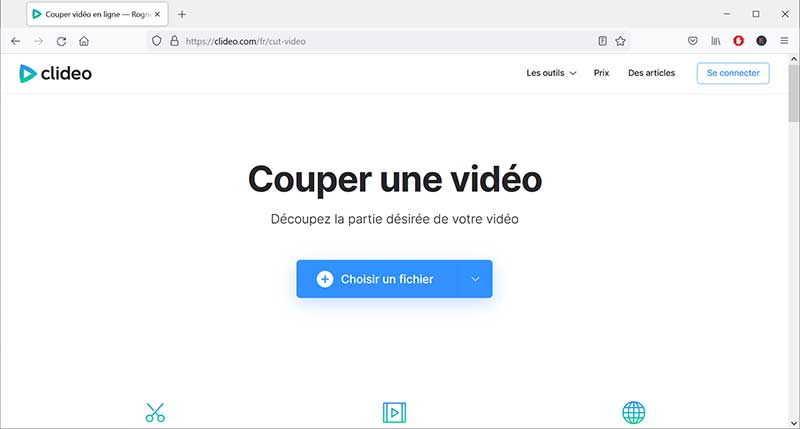
Étape 2. Définir la durée et découper la vidéo TS
Après importation de votre vidéo TS, vous devez spécifier le temps de début et de fin de la partie à couper. Définissez la durée de l'extrait à couper en saisissant le temps de début et de fin dans les cases indiquées. Vous pouvez aussi cliquer et maintenir l'une des extrémités de la barre jaune puis faire glisser pour définir la durée.
Enfin, cliquez sur Exporter pour couper le TS en ligne.
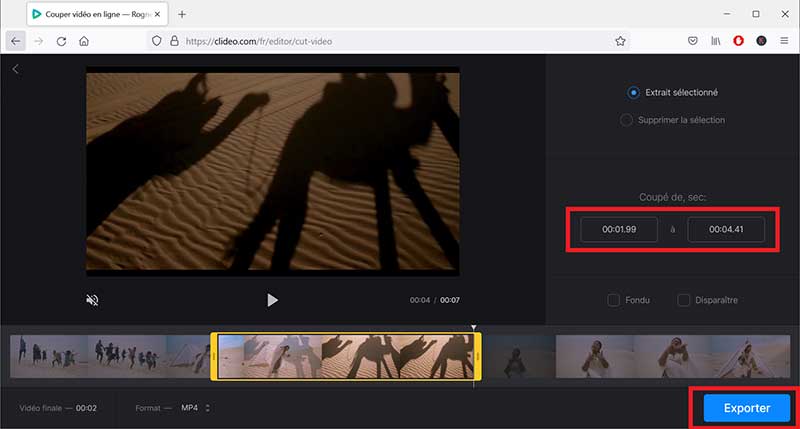
Conclusion
Les trois méthodes présentées dans cet article pour couper le TS sont toutes simples et permettent de couper votre TS sur Windows, Mac facilement.
La méthode avec Vidmore Convertisseur Vidéo offre plusieurs options qui facilitent le découpage de la vidéo TS. L'utilisateur peut couper plusieurs segments de la vidéo TS en une seule opération. De plus, le logiciel permet de couper une vidéo TS en plusieurs parties égales en un seul clic.
La méthode avec VLC est plus accessible, mais moins performante ; elle est très déconseillée pour les longues vidéos et ne permet pas de conserver la qualité et le format de la vidéo.
Convertir une vidéo TS en ligne est conseillé pour les vidéos moins volumineuses et nécessite une bonne connexion internet.
Avec les détails fournis dans cet article, nous espérons que vous allez faire un bon choix.
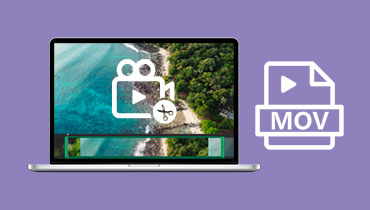 Couper une vidéo MOV
Couper une vidéo MOV Couper une vidéo MP4
Couper une vidéo MP4 Couper une vidéo MKV
Couper une vidéo MKV